CMS: usar campos de referencia para mostrar contenido de varias colecciones
8 min
En este artículo
- Paso 1 | (Opcional) Cambia el campo primario de la colección a la que deseas hacer referencia
- Paso 2 | Agrega un campo de referencia a la colección principal
- Paso 3 | Conecta elementos a los campos de la colección de referencia
- Preguntas frecuentes
Los campos de referencia te permiten asociar un ítem de una colección con un ítem de otra colección. De esta manera, es posible conectar elementos, como repetidores, galerías y tablas, a campos de varias colecciones, dentro del mismo conjunto de datos.
Cuando agregas un campo de referencia a una colección, eliges a qué colección hacer referencia. Luego, para cada ítem de la colección, eliges un ítem relacionado de la colección a la que haces referencia para asociarlo. Como resultado, puedes mostrar detalles sobre los ítems de los campos que están almacenados en varias colecciones dentro del mismo repetidor, galería o tabla. Al conectar los elementos, puedes elegir cualquiera de los campos compatibles de la colección a la que se hace referencia en las opciones de conexión del conjunto de datos.
Ventajas de usar campos de referencia:
- Los campos de referencia te permiten crear fácilmente páginas que usan información de todas las colecciones a las que se hace referencia. Esto resulta de especial utilidad en las galerías y las tablas que solo pueden conectarse a un conjunto de datos y en los repetidores en los que deseas mostrar detalles de varias colecciones.
- Los campos de referencia ayudan a evitar que los datos se dupliquen. Permiten almacenar la información una sola vez y luego hacer referencia a ella cuando se necesite.
- Los campos de referencia ayudan a mantener la integridad de los datos en las colecciones. Como las colecciones están intrínsecamente conectadas entre sí, cualquier cambio en los valores de los campos se refleja automáticamente en los datos de referencia.
¿Necesitas asociar ítems con varios ítems de otra colección?
Si es así, usa campos de multirreferencia en lugar de campos de referencia. Los campos de multirreferencia crean una conexión bidireccional entre las colecciones y permiten que los ítems hagan referencia y se asocien a más de un ítem de cada colección.
Paso 1 | (Opcional) Cambia el campo primario de la colección a la que deseas hacer referencia
El campo primario de la colección a la que deseas hacer referencia desempeña un papel importante. Más tarde, cuando selecciones los ítems a los que deseas hacer referencia en el campo de referencia, verás los valores del campo primario. Si es necesario, puedes hacer que un campo diferente sea el campo primario para ayudarte a ver a qué ítems eliges hacer referencia.
Importante:
De forma predeterminada, el campo primario se utiliza en la URL de la página dinámica de ítem de la colección. Al cambiar el campo primario, también se modificarán las URL de la página dinámica si el campo primario se utiliza en la estructura del slug de la URL de las páginas dinámicas. Como consecuencia, es posible que los enlaces a las páginas dinámicas se rompan. Ten esto en cuenta antes de cambiar el campo primario. Más información sobre las estructuras del slug de las URL.
Para cambiar el campo primario de la colección a la que deseas hacer referencia:
- Ve a CMS en el panel de control de tu sitio. Como alternativa, puedes hacer clic en CMS
 en el editor y luego en Tus colecciones.
en el editor y luego en Tus colecciones. - Haz clic en la colección que incluye el campo al que deseas hacer referencia. La denominaremos tu colección "referenciada".
- (Si el campo al que deseas hacer referencia no es el campo primario) Haz clic en el título del campo al que deseas hacer referencia y selecciona Convertir en primario.
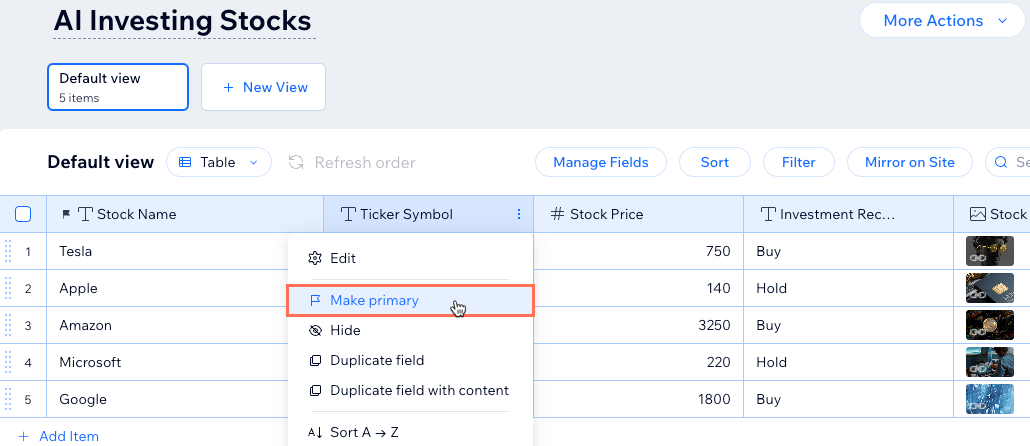
Paso 2 | Agrega un campo de referencia a la colección principal
Agrega un tipo de campo de referencia a la colección "principal" en la que deseas hacer referencia a otra colección. Más tarde, al seleccionar los campos para conectarlos en el conjunto de datos, los campos de la colección a la que se hace referencia aparecen sangrados debajo del nombre del campo de referencia, seguidos del nombre de la colección entre paréntesis: {Nombre del campo de referencia} {Nombre de la colección}
Para agregar un campo de referencia a la colección principal:
- Ve a CMS en el panel de control de tu sitio. Como alternativa, puedes hacer clic en CMS
 en el editor y luego en Tus colecciones.
en el editor y luego en Tus colecciones. - Selecciona la colección principal donde deseas hacer referencia al campo primario de la colección a la que haces referencia.
- Agrega un campo de referencia a la colección:
- Haz clic en Administrar campos.
- Haz clic en + Agregar campo.
- Selecciona el tipo de campo Referencia y haz clic en Elegir tipo de campo.
- Ingresa el nombre de campo.
- (Solo Velo) Edita el ID de campo utilizado en el código del sitio, que no se puede cambiar más tarde.
- Haz clic en el menú desplegable Colección referenciada y selecciona la colección a la que haces referencia.
- (Opcional) Ingresa el texto de ayuda que aparecerá en una descripción emergente en la parte superior de la colección.
- Haz clic en Guardar.
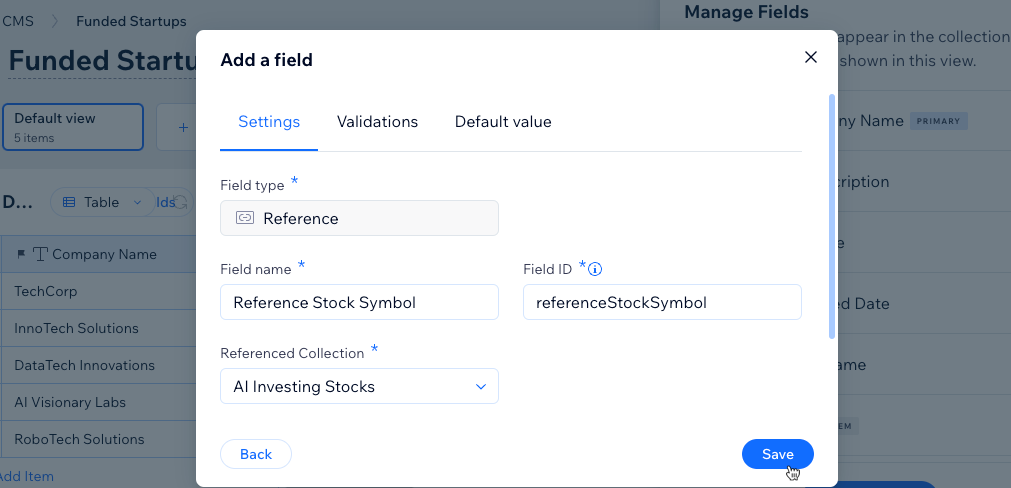
- Selecciona una referencia para cada ítem de la colección:
- Haz clic en el campo de referencia del primer ítem de la colección.
- Selecciona el campo principal de la colección a la que se hace referencia que corresponde al ítem.
Consejo: Usa el teclado para buscar los campos que deseas seleccionar. También puedes hacer clic en Abrir colección para ver la colección a la que se hace referencia. - Repite estos pasos para cada ítem de la colección.
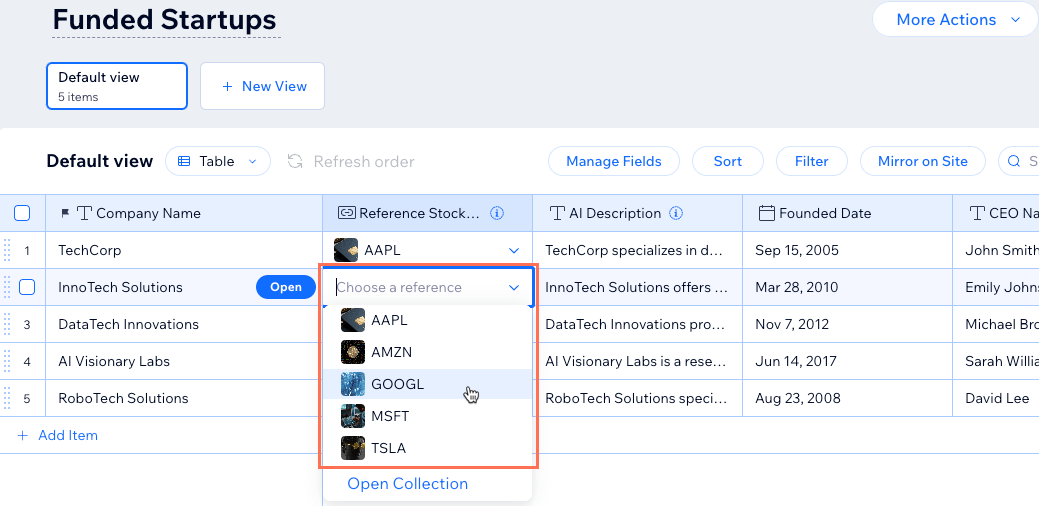
Paso 3 | Conecta elementos a los campos de la colección de referencia
Conecta elementos, como repetidores, galerías y tablas, a los campos de la colección correspondientes para mostrar los valores de campo en tu sitio. Al elegir qué campos de la colección conectar en el conjunto de datos, verás los campos de la colección referenciada con sangría debajo del nombre del campo de referencia.
Para conectar elementos a los campos de la colección de referencia:
Editor de Wix
Editor de Wix Studio
- Ve al editor.
- Haz clic en el elemento que deseas conectar al CMS (por ejemplo, repetidor, galería, tabla).
- Haz clic en el icono Conectar a CMS
 .
. - (Solo ciertos elementos de entrada) Elige cómo quieres usar el elemento:
- Filtrar contenido: permite que los visitantes del sitio filtren el contenido de la página.
- Recopilar contenido: recopila el contenido enviado por los visitantes del sitio.
- Haz clic en el menú desplegable Elige un conjunto de datos y selecciona un conjunto de datos que se conecte a la colección principal. Como alternativa, haz clic en Agregar conjunto de datos, luego elige la colección principal, asigna un nombre al conjunto de datos y haz clic en Crear.
- Haz clic en el menú desplegable correspondiente debajo de Conexiones y selecciona el campo que deseas mostrar en el elemento. Los campos de la colección a la que se hace referencia aparecen sangrados en la lista debajo del campo de referencia.
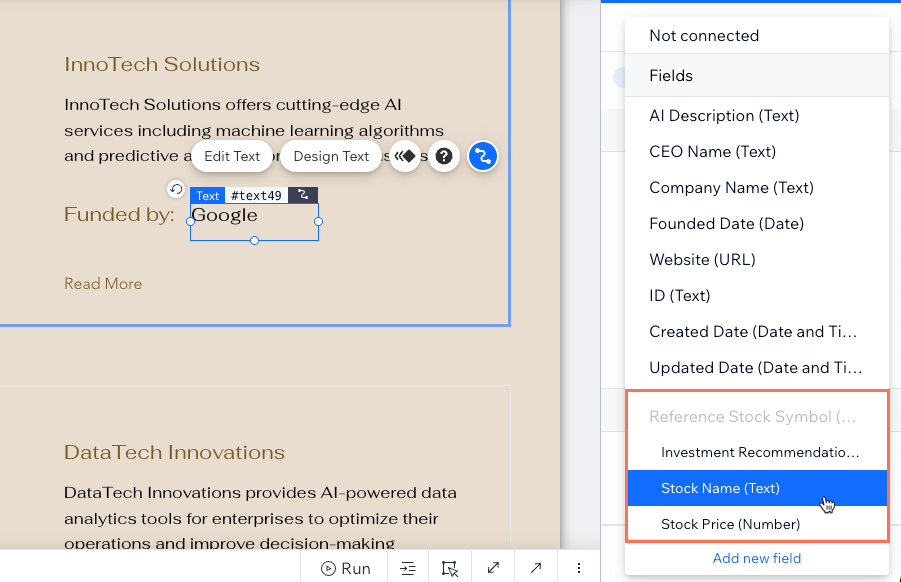
- Repite estos pasos para cada elemento que desees conectar a los campos de la colección de referencia.
- Haz clic en Vista previa en la parte superior derecha para probar las conexiones.
- Haz clic en Publicar si quieres publicar los cambios.
Preguntas frecuentes
Haz clic a continuación para obtener respuestas a las preguntas más frecuentes sobre los campos de referencia.
¿Puedo hacer referencia a campos de la misma colección?
¿Qué sucede si elimino un ítem de una colección referenciada?
¿Qué sucede si cambio el campo primario en mi colección referenciada?
¿Qué es la estructura del slug de la URL?

